sábado, 30 de octubre de 2010
miércoles, 27 de octubre de 2010
Como se clasifica el software tareax profe Oswaldo
El software se clasifica en 2 grandes partes:
1. SOFTWARE DE SISTEMAS
2. SOFWARE DE APLICACION
1. SOFTWARE DE SISTEMAS: Son aquellos programas que permiten la administración de la parte física o los recursos de la computadora, es la que interactúa entre el usuario y los componentes hardware del ordenador. Se clasifican el Sistemas Operativos Monousuarios y Multiusuarios.
2. SOFTWARE DE APLICACION: Son aquellos programas que nos ayudan a tareas específicas como edición de textos, imágenes, cálculos, etc. también conocidos como aplicaciones.
Y a su ves estas se dividen en 2:
El freeware y software normal
*El software desarrollado por compañías y vendido principalmente por distribuidores.
*El término freeware define un tipo de software privativo que se distribuye sin costo, disponible para su uso y por tiempo ilimitado.
lunes, 18 de octubre de 2010
jueves, 14 de octubre de 2010
martes, 5 de octubre de 2010
Informacion de los S.O tarea 9 profesor Ángel Tapia
S.O.
Unix (registrado oficialmente como UNIX®) es un sistema operativo portable, multitarea y multiusuario; desarrollado, en principio, en 1969 por un grupo de empleados de los laboratorios Bell de AT&T, entre los que figuran Ken Thompson, Dennis Ritchie y Douglas McIlroy.
Hasta 2009, el propietario de la marca UNIX® fue The Open Group, un consorcio de normalización industrial. A partir de marzo de 2010 y tras una larga batalla legal, esta ha pasado nuevamente a ser propiedad de Novell, Inc. Sólo los sistemas totalmente compatibles y que se encuentran certificados por la especificación Single UNIX Specification pueden ser denominados "UNIX®" (otros reciben la denominación "similar a un sistema Unix" o "similar a Unix"). En ocasiones, suele usarse el término "Unix tradicional" para referirse a Unix o a un sistema operativo que cuenta con las características de UNIX Versión 7 o UNIX System V.
GNU/Linux es uno de los términos empleados para referirse a la combinación del núcleo o kernel libre similar a Unix denominado Linux, que es usado con herramientas de sistema GNU. Su desarrollo es uno de los ejemplos más prominentes de software libre; todo su código fuente puede ser utilizado, modificado y redistribuido libremente por cualquiera bajo los términos de la GPL (Licencia Pública General de GNU) y otra serie de licencias libres.
A pesar de que Linux (núcleo) es, en sentido estricto, el sistema operativo, parte fundamental de la interacción entre el núcleo y el usuario (o los programas de aplicación) se maneja usualmente con las herramientas del proyecto GNU o de otros proyectos como GNOME. Sin embargo, una parte significativa de la comunidad, así como muchos medios generales y especializados, prefieren utilizar el término Linux para referirse a la unión de ambos proyectos
Microsoft Windows es el nombre de una serie de sistemas operativos desarrollados por Microsoft desde 1981, año en que el proyecto se denominaba "Interface Manager".
Anunciado en 1983, Microsoft comercializó por primera vez el entorno operativo denominado Windows en noviembre de 1985 como complemento para MS-DOS, en respuesta al creciente interés del mercado en una interfaz gráfica de usuario (GUI). Microsoft Windows llegó a dominar el mercado de ordenadores personales del mundo, superando a Mac OS, el cual había sido introducido previamente a Windows. En octubre de 2009, Windows tenía aproximadamente el 91% de la cuota de mercado de sistemas operativos en equipos cliente que acceden a Internet. La versiones más recientes de Windows son Windows 7 para equipos de escritorio, Windows Server 2008 R2 para servidores y Windows Mobile 6.5 para dispositivos móviles.
Macintosh (abreviado Mac) es el nombre con el que actualmente nos referimos a cualquier computadora personal diseñada, desarrollada, construida y comercializada por Apple Inc. El Macintosh 128K fue lanzado el 22 de julio de 1984. Fue el primer ordenador personal que se comercializó exitosamente, que usaba una interfaz gráfica de usuario (GUI) y un mouse en vez del estándar de esa época: la interfaz por línea de comandos. La línea de producción de Macs en la actualidad varía desde el básico Mac mini de escritorio hasta los servidores de rango medio como Xserve. Los sistemas Mac tienen como objetivo principal de mercado el hogar, la educación y la creatividad profesional. La producción de Mac está basada en un modelo de integración vertical en los que Apple proporciona todos los aspectos de su hardware y crea su propio sistema operativo que viene preinstalado en todas las Macs. Esto contrasta con las PC preinstalados con Microsoft Windows, donde un vendedor proporciona el sistema operativo y múltiples vendedores crean el hardware. En ambos casos, el hardware permite el funcionamiento de otros sistemas operativos: las Mac modernas, así como las PC son capaces de soportar sistemas operativos como Linux, FreeBSD y Windows, éste último gracias al software de Apple Boot Camp o a otros softwares de virtualización como por ejemplo Parallels Desktop o VMWare Fusion. En la actualidad también es posible modificar el sistema operativo de Apple para hacerlo compatible con la mayoría de hardware existente; es el llamado movimiento OSx86.
Tipos de Sistemas Operativos tarea 8 profesor Ángel Tapia
Un sistema Operativo (SO) es en sí mismo un programa de computadora. Sin embargo, es un programa muy especial, quizá el más complejo e importante en una computadora. El SO despierta a la computadora y hace que reconozca a la CPU, la memoria, el tecla do, el sistema de vídeo y las unidades de disco.
Además, proporciona la facilidad para que los usuarios se comuniquen con la computadora y sirve de plataforma a partir de la cual se corran programas de aplicación.
Los sistemas operativos más conocidos son los siguientes:
1) DOS: El famoso DOS, que quiere decir Disk Operating System (sistema operativo de disco), es más conocido por los nombres de PC-DOS y MS-DOS. MS-DOS fue hecho por la compañía de software Microsoft y es en esencia el mismo SO que el PC-DOS.
La razón de su continua popularidad se debe al aplastante volumen de software disponible y a la base instalada de computadoras con procesador Intel.
Cuando Intel liberó el 80286, DOS se hizo tan popular y firme en el mercado que DOS y las aplicaciones DOS representaron la mayoría del mercado de software para PC. En aquel tiempo, la compatibilidad IBM, fue una necesidad para que los productos tuvieran éxito, y la "compatibilidad IBM" significaba computadoras que corrieran DOS tan bien como las computadoras IBM lo hacían.
Aún con los nuevos sistemas operativos que han salido al mercado, todavía el DOS es un sólido contendiente en la guerra de los SO.
2) Windows 3.1: Microsoft tomo una decisión, hacer un sistema operativo que tuviera una interfaz gráfica amigable para el usuario, y como resultado obtuvo Windows. Este sistema muestra íconos en la pantalla que representan diferentes archivos o programas, a los cuales se puede accesar al darles doble click con el puntero del mouse. Todas las aplicaciones elaboradas para Windows se parecen, por lo que es muy fácil aprender a usar nuevo software una vez aprendido las bases.
3) Windows 95: En 1995, Microsoft introdujo una nueva y mejorada versión del Windows 3.1. Las mejoras de este SO incluyen soporte multitareas y arquitectura de 32 bits, permitiendo así correr mejores aplicaciónes para mejorar la eficacia del trabajo.
4) Windows NT: Esta versión de Windows se especializa en las redes y servidores. Con este SO se puede interactuar de forma eficaz entre dos o más computadoras.
5) OS/2: Este SO fue hecho por IBM. Tiene soporte de 32 bits y su interfaz es muy buena. El problema que presenta este sistema operativo es que no se le ha dad el apoyo que se merece en cuanto a aplicaciones se refiere. Es decir, no se han creado muchas aplicaciones que aprovechen las características de el SO, ya que la mayoría del mercado de software ha sido monopolizado por Windows.
6) Mac OS: Las computadoras Macintosh no serían tan populares como lo son si no tuvieran el Mac OS como sistema operativo de planta. Este sistema operativo es tan amigable para el usuario que cualquier persona puede aprender a usarlo en muy poco tiempo. Por otro lado, es muy bueno para organizar archivos y usarlos de manera eficaz. Este fue creado por Apple Computer, Inc.
7) UNIX: El sistema operativo UNIX fue creado por los laboratorios Bell de AT&T en 1969 y es ahora usado como una de las bases para la supercarretera de la información. Unix es un SO multiusuario y multitarea, que corre en diferentes computadoras, desde supercomputadoras, Mainframes, Minicomputadoras, computadoras personales y estaciones de trabajo. Esto quiere decir que muchos usuarios puede estar usando una misma computadora por medio de terminales o usar muchas de ellas.
viernes, 1 de octubre de 2010
COMO HACER UNA INSTALACION LIMPIA DE WINDOWS XP. tarea 7 profesor Ángel Tapia
Con Este tutorial conseguiremos Nuestro Instalar Windows XP pecado problemática cero y DESDE .
Para Ello Lo Primero Que HACER debemos acudir al programa de instalación es de la BIOS , párr conseguir Que Arranque Nuestro CD de Instalación de Windows Una Vez Que Nuestro encendamos PC y coloquemos El CD de Instalación en la Unidad de CD / DVD.
Para ENTRAR EN EL configuración de la BIOS pulsaremos Supr , F2 o F11 ( segun El Modelo de Placa base ) nada PC Más Nuestro encender .
Para Ello Lo Primero Que HACER debemos acudir al programa de instalación es de la BIOS , párr conseguir Que Arranque Nuestro CD de Instalación de Windows Una Vez Que Nuestro encendamos PC y coloquemos El CD de Instalación en la Unidad de CD / DVD.
Para ENTRAR EN EL configuración de la BIOS pulsaremos Supr , F2 o F11 ( segun El Modelo de Placa base ) nada PC Más Nuestro encender .
Dentro del programa de instalación de la BIOS buscaremos la Opción por adelantado las funciones del BIOS y pulsamos Sobre ENTRAR Opción esta.
Colocaremos OPCIONES Las Siguientes :
- primer dispositivo de arranque - CD-ROM
- Dispositivo de arranque de la segunda - HDD -0
Colocaremos OPCIONES Las Siguientes :
- primer dispositivo de arranque - CD-ROM
- Dispositivo de arranque de la segunda - HDD -0
Volvemos al Menú anterior y Seleccionamos Save & Exit Setup y aceptamos Con Una ENTRAR Y y .
NOTA : La configuration del programa de instalación PUEDE UNO switch de un Otro . Otras BIOS En la Secuencia de Arranque esta en la Sección Secuencia de arranque en Vez de encontrarse Incluida Características en Advance Bios .
Con El CD-ROM en la Unidad de CD / DVD reiniciamos El Ordenador párrafo Comenzar la Instalación de Windows XP .
Aparecera sin Mensaje Que se Muestra en la imagen inferior. Pulsamos cualquier Tecla .
Con El CD-ROM en la Unidad de CD / DVD reiniciamos El Ordenador párrafo Comenzar la Instalación de Windows XP .
Aparecera sin Mensaje Que se Muestra en la imagen inferior. Pulsamos cualquier Tecla .
La Instalación comenzará una Copiar Archivos Iniciar ya los Dispositivos , esperaremos MIENTRAS .
CUANDO un lleguemos Este punto de la Instalación de presionamos ENTER to confirm la Instalación de Windows Nuestro en Disco duro .
A LA SIGUIENTE nep mostrará la Licencia de Windows Que debemos de Aceptar pulsando F8 párrafo Seguir instalando Windows XP .
Ahora prepararemos El disco duro párrafo Instalar los Archivos de Windows XP .
Seleccionamos Una particion si la hubiese y la eliminamos pulsando D.
Seleccionamos Una particion si la hubiese y la eliminamos pulsando D.
Confirmamos Su eliminación pulsando L y LUEGO ENTRAR .
A LA SIGUIENTE SE nep mostrará El Espacio no particionado Que sera similar al volumen de la particion Que acabamos de Eliminar .
Pulsamos C párrafo CREAR la particion , y aceptaremos la confirmacion Con ENTRAR.
Pulsamos C párrafo CREAR la particion , y aceptaremos la confirmacion Con ENTRAR.
Seguidamente sí formateará la particion , sí instalarán los Archivos Básicos y sí reiniciará automaticamente El Ordenador COMO ESTAS Imágenes muestran . MIENTRAS esperaremos púlsar pecado Tecla Ninguna .
A Partir de Ahora la Instalación seguira de las Naciones Unidas Modo Gráfico y Más Sencillo .
Dejaremos Seguir El Curso de la Instalación Esperando a Que se requiera Que introduzcamos OPCIONES de configuration .
Introduciremos los Datos Referentes al Idioma y la Situación Geográfica CUANDO ESTA veamos Pantalla .

Introduciremos los Datos Referentes al Idioma y la Situación Geográfica CUANDO ESTA veamos Pantalla .

A LA SIGUIENTE nep pedira Nombre y El la Organización al estilo de Que pertenecemos .
Rellenaremos los Datos y pulsaremos Siguiente .
Rellenaremos los Datos y pulsaremos Siguiente .
Seguidamente nep pedira Que introduzcamos la clave de Windows Nuestro , Que Viene en la instancia de parte posterior de la caja .
Una Vez introducida pulsaremos Siguiente .
Una Vez introducida pulsaremos Siguiente .
Ahora debemos dar un sin Nombre Ordenador Nuestro, El Que Viene Por Defecto es Completamente Válido aunque Podemos PONER Otro mar, Qué Más Fácil de Recordar .
Also escribiremos Una contraseña de administrador alcalde proporcionar un párrafo Seguridad Nuestro Equipo .
Una Vez completado pulsamos Siguiente .
Lo Siguiente es ajustar la Fecha y la Hora de Nuestro Sistema, ASI COMO LA Zona horaria Nos encontramos dónde son los cantantes .
Una Vez completado Este Proceso pulsaremos Siguiente de Nuevo .

Also escribiremos Una contraseña de administrador alcalde proporcionar un párrafo Seguridad Nuestro Equipo .
Una Vez completado pulsamos Siguiente .
Lo Siguiente es ajustar la Fecha y la Hora de Nuestro Sistema, ASI COMO LA Zona horaria Nos encontramos dónde son los cantantes .
Una Vez completado Este Proceso pulsaremos Siguiente de Nuevo .

CUANDO lleguemos una Pantalla this , introduciremos Las OPCIONES roja de . Si no disponemos de Una roja en Nuestra Casa o no conocemos los parametros de la roja , dejaremos los Valores Por Defecto y pulsaremos Siguiente .
A Partir de Este punto la Instalación seguira Con la Copia de Archivos .
El Equipo Ahora sí reiniciará , y no debemos de pulsar Ninguna Tecla, Para que no DESDE CD El Arranque .
La Instalación nep pedira Los Últimos Datos de configuration . Configuraremos la Pantalla aceptando Todos los Menús Que aparezcan .
Omitimos la comprobación de la Conexión de una Internet .
This Pantalla Es Para Activar la Copia de Windows . ESTAMOS Si un Conectados a Internet (por Router des) Elegimos la Opción Si, Activar Windows Ahora un Través de Internet . En Caso contrario seleccionaremos No, recordármelo Dentro de UNOS Días .
Seguidamente introduciremos los Nombres de Usuario de las Personas Que utilizarán El Equipo .
NOTA : Este paso es Muy IMPORTANTE párr Una Correcta configuration del Equipo , ya Que es en Este punto es El Que Se va A DEFINIR EL Usuario Que va un HACER Las funciones de Administrador ( El Primero Que pongamos ) . La omisión de Este punto es Una de las Principales Causas de Fallos Posteriores del Sistema .
NOTA : Este paso es Muy IMPORTANTE párr Una Correcta configuration del Equipo , ya Que es en Este punto es El Que Se va A DEFINIR EL Usuario Que va un HACER Las funciones de Administrador ( El Primero Que pongamos ) . La omisión de Este punto es Una de las Principales Causas de Fallos Posteriores del Sistema .
Y ASI finalizamos la Instalación .
Ya only nep Queda comprobar Que Windows ha reconocido y Cargado Todos los conductores Que necesitamos . En Caso contrario instalaremos los drivers Que falten nep ( Tarjeta Gráfica, Tarjeta de Sonido , etc.) Tener los controladores de Estós deberiamos En El CD de la Placa base ( si Integrados hijo) o bien " en los CD's correspondientes .
* NOTA : Con Este Tipo de Instalación sí borrarán de Todos los Archivos de Nuestro Ordenador , Que asi, En El Caso De Que sí trar DE UNA reinstalación , debemos Todos Guardar Los Datos Que Tengamos en El en Soportes Externos de como CD's DVD's o Dispositivos de memoria USB , "antes" Comenzar de la Instalación .
Suscribirse a:
Entradas (Atom)




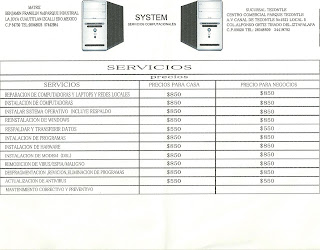




















.png)










